发布时间:2021-02-23 11: 38: 50
如今大家的版权意识越来越强,无论图片、视频、文字均会添加署名作者,制作的PDF文档也不例外。但仅在PDF文档内容里添加署名,可能会被篡改,但我们将文档信息编写进PDF文档属性,便不易被篡改。下面来看看如何使用pdfFactory Pro 虚拟打印机编辑PDF文档信息吧。
一、编辑位置
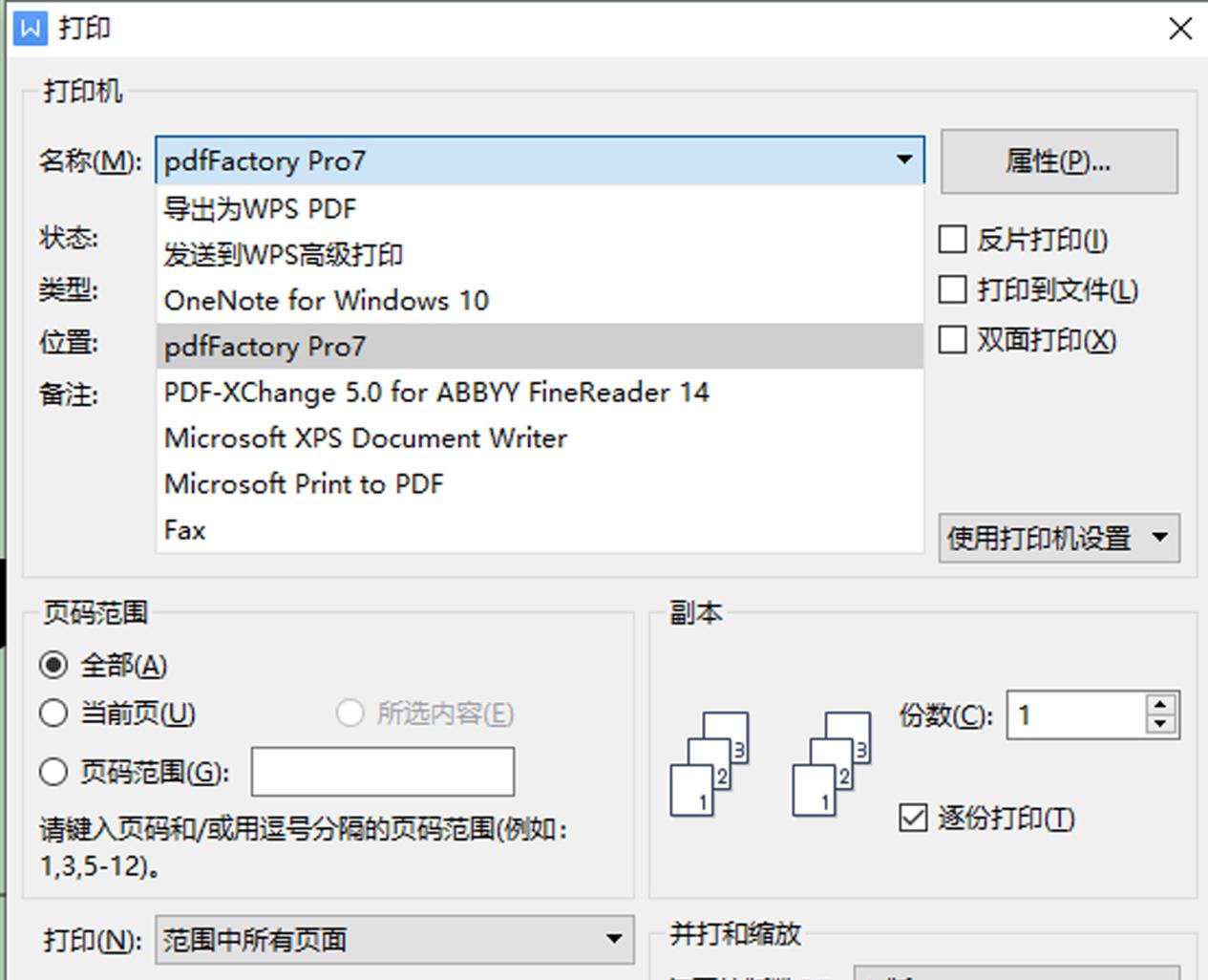
图1:打印设置弹窗界面
首先,将文档于pdfFactory Pro虚拟打印机内打开。打开步骤为,通过“文件——打印”路径打开“打印设置弹窗”,于“打印机名称”下拉框内选择“pdfFactory Pro 7”,单击“确定”。
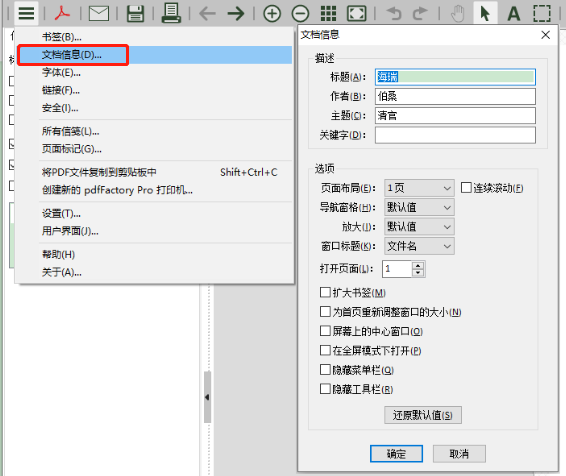
图2:文档信息设置路径界面
文档被导入pdfFactory Pro虚拟打印机后,打开侧边下拉菜单,单击“文档信息”,打开“文档信息设置弹窗”。
下面来看看“文档信息”是如何编辑的吧。
二、编辑文档信息
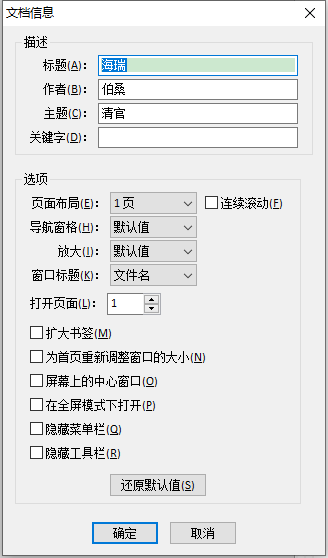
图3:文档信息设置弹窗界面
如图3所示,关于“文档信息”的设置分为两大类,即“描述”和“选项”。
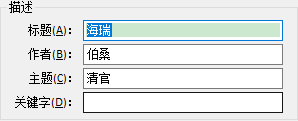
图4:描述设置界面
“描述”部分包含了“标题”、“作者”、“主题”以及“关键字”,直接在输入框填写内容即可。如果,原PDF文档有文档信息,修改时直接替换便可。
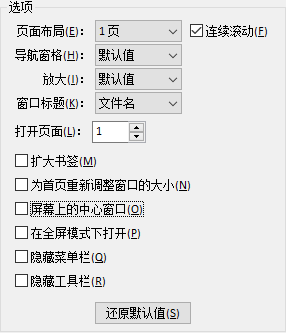
图5:选项设置界面
“选项”的相关设置,主要针对PDF文档被打开后其显示效果的设置。如“导航窗格”是否被隐藏,以及显示内容的设置;“窗口标题”是PDF文档打开后是显示“文件名”或是“文档标题”;打开PDF文档后“菜单栏”与“工具栏”是否被隐藏等设置。根据个人所需,设置以上内容,单击“确定”,将文件保存为PDF 文档即可。
下面来看看设置完毕后,有什么效果。
三、查看文档信息
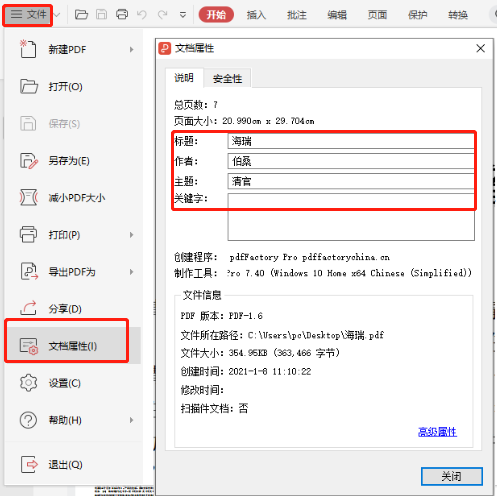
图6:文档属性界面
例如使用WPS办公软件打开图5步骤保存的PDF文档,通过“文件——文档属性”路径打开“文档属性弹窗”,便可查看图4步骤编辑的文档信息。同时也可查看创建该PDF文档所使用的软件,以及PDF文档的版本等信息,并且这些内容是不可被修改的。
通过编辑PDF文档信息可以增强文档的版权归属标识,在pdfFactory Pro虚拟打印机通过“文档信息设置弹窗”便可以直接输入制作,非常简单。更多关于pdfFactory Pro虚拟打印机使用技巧,快来pdfFactory中文官网下载体验吧!
作者:伯桑
展开阅读全文
︾
读者也喜欢这些内容:

pdffactory打印怎么设置 pdffactory打印pdf是旋转的怎么办
pdfFactory虚拟打印机可以完成pdf文件的合并、拆分、添加页面标识、页面排序、页面删除等操作,能够满足工作中的各种需求,是我们工作和学习过程中的得力助手。下面就来介绍一下pdffactory打印怎么设置,pdffactory打印pdf是旋转的怎么办的相关内容。...
阅读全文 >

pdffactory打印怎么设置 pdffactory打印pdf是旋转的怎么办
pdfFactory虚拟打印机可以完成pdf文件的合并、拆分、添加页面标识、页面排序、页面删除等操作,能够满足工作中的各种需求,是我们工作和学习过程中的得力助手。下面就来介绍一下pdffactory打印怎么设置,pdffactory打印pdf是旋转的怎么办的相关内容。...
阅读全文 >

pdf打印怎么双面打印 pdf打印怎么调整页边距
对pdf文件进行打印工作时,会涉及到页面调整、打印方式等问题,那pdf打印怎么双面打印,pdf打印怎么调整页边距,本文针对这两个问题进行详细说明。...
阅读全文 >
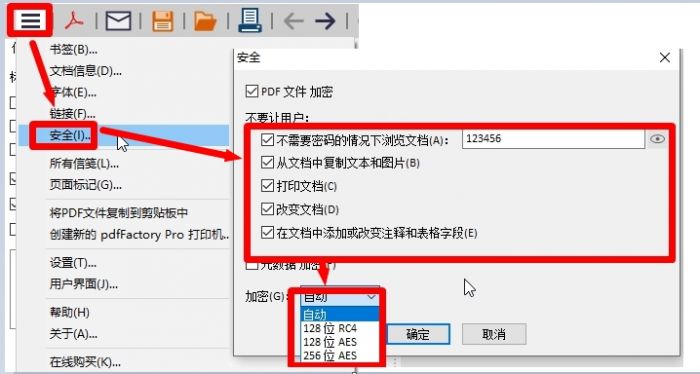
pdfFactory Pro加密密码无法设置
pdfFactory Pro 虚拟打印机作为一款高效、便捷的PDF文档编辑工具,不仅有齐全的文档编辑功能,可以满足工作中多元化需求。而且也可以对文档进行加密处理,从而在传输、传阅过程中保证信息的安全。那么如何通过pdfFactory pro虚拟打印机对文档进行加密那?本文就详细介绍pdfFactory pro如何进行文档加密并且出现加密密码无法设置时如何处理。...
阅读全文 >